一、怎么设置双路由器
第一种:把第二个路由器WAN口设置为动态IP模式。这种方式的话,连接到第一个和第二个路由上的设置不处在同一个局域网内,如果有打印机的话,没法共享。
1:第二个路由通电,用一根网线从4个LAN口(不要接WAN口,WAN口和其他四个口颜色不一样的)随意一个口接到电脑上,本地连接确认连接上后打开浏览器,在浏览器地址栏输入路由器的IP地址(路由器IP地址在路由器背面)--回车键---输入路由器的登录名和登录密码(路由器背面有)
现在有些路由器是进去后没有登录名和登录密码的,页面显示的是喊设置个管理密码就可以进去了。
2:如果是无线路由器的话,就现在无线SSID(就是无线名称)和无线密码设置好,保存不重启
3:路由器设置页面左边菜单栏有个网络参数----WAN口设置,设置上网方式为动态IP,保存不重启
3:路由器设置页面左边菜单栏有个网络参数----LAN口设置,把路由器的IP地址和第一个路由器的IP地址不一样(比如第一个路由器的是192.168.0.1,那第二个就设置为192.168.1.1,就可以了,反正和第一个不一样就行了)。然后保存重启。
4:等重启完成后,用一根网线从第一个路由器的4个LAN口任意一个口接到第二个路由器的WAN口,完成,可以上网了。
第二种:把第二个路由器作为交换机,这样连接到第二个路由器的设备和第一个路由器的设备都处在同一个局域网内,局域网内的打印机大家都可以共享用了。
1:先单独把第二个路由器的LAN口随便一个口用网线连接到电脑上,WAN口不要连网线。进入到路由器的设置页面。如果是无线路由器就先把无线SSID和无线密码都改好保存不重启。
2:把第二个路由器的DHCP服务器不启用,保存不重启。
3:把第二个路由器的IP改为不同第一个路由器的IP(比如第一个路由器默认是192.168.1.1,就需要把第二个路由器的IP改成192.168.0.1就可以了)保存重启路由器。
4:用一根的网线从第一个路由器的LAN口接到第二个路由器的LAN口,到这里就可以上网了。
还有第三种,是静态IP模式,不过上面两种也可以了,设置也快一些。
二、两个路由器应该怎么设置
两个路由器连接最常见的情况是家中已有一个路由器,并且已经通过这个路由器来正常上网。现在是因某些原因想在不改变已经在用的路由器的设置的情况下增加一个无线路由器。而直接接上去可能会造成两台都不能上网了。下面我给大家带来两个路由器的设置方法,欢迎大家阅读。
路由器两个怎么设置?
用网线连接到电脑,另一头连接到路由器的.LAN口(一般是黄色的):
查看并记下自动获取的IP地址,重点是“默认网关”是多少,一般是“192.168.1.1”:
这个也就是路由器后台登陆的IP,也可以从路由器背面看到,如果没有改变的话;
然后,打开浏览器,输入上面得到的默认网关的IP,也就是“192.168.1.1”,并按回车键确认:
登录后,从左边选择“DHCP服务器”“DHCP服务”,将右边的 “DHCP服务器”选择“不启用”,并单击“保存”按钮即可:
路由器将会自动重启,如果不会,则可以手动重启路由器;
然后,再用网线连接这台和另一台路由器的LAN口即可:
大家学会了吗?
三、怎么在家里设置2个路由器
1、首先设置第一台路由器为主路由器,路由器出厂默认值IP是192.168.1.1,打开浏览器输入路由器登陆地址:192.168.1.1,按回车在登陆框中输入用户名admin和密码admin。
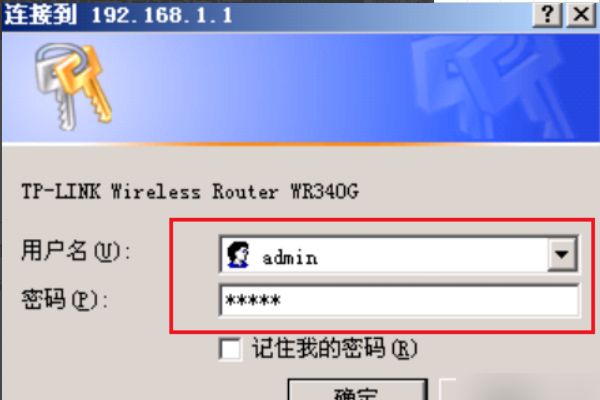
2、设置第一台路由器连接外网,点击“网络参数”,然后选择“WAN口设置”选择“PPPOE”输入账号和密码,再点击“保存”,10称钟后再点击“连接”。
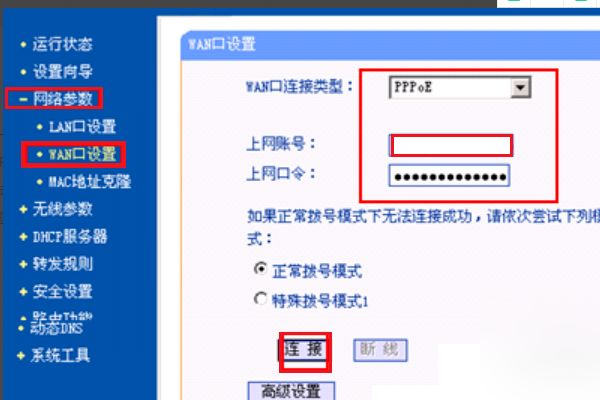
3、需要开启第一台路由器的DHCP服务,左边点击“DHCP服务器”,再点击“DHCP服务”把“DHCP服务器”设置成“启用”。
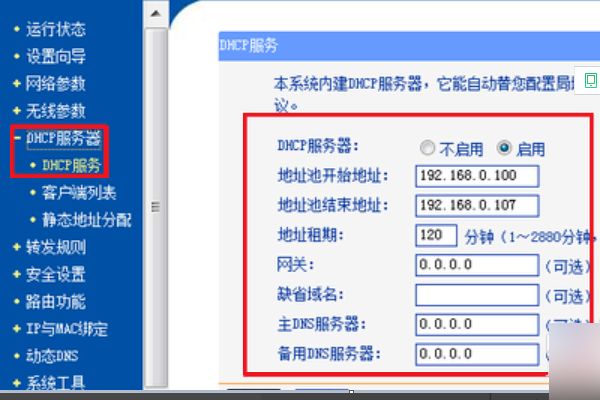
4、设置路由器后台管理IP和DHCP地址池中IP为相同网段,点击“网络参数”再点击“LAN口设置”设置完成重启路由器,如果路由器没有自动重启,可选择“系统工具”下的“重启系统”。
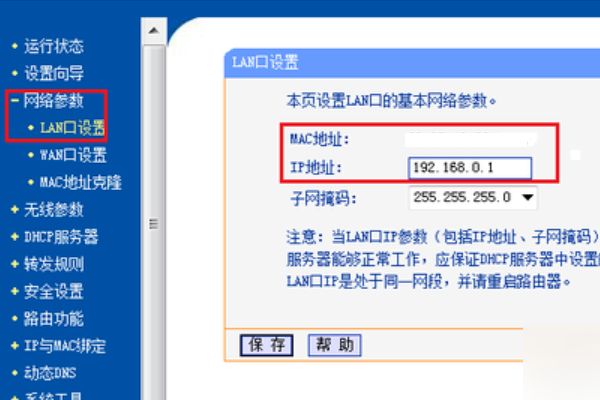
5、假设第二台路由器IP是192.168.0.3,连接第二台路由器,打开浏览器输入管理IP“192.168.0.3”,按回车.输入帐号和密码,点击“确定”打开路由器后台管理界面。

6、弹出的界面中点击“DHCP服务器”,再选择“DHCP服务”把“DHCP服务器”设置成“不启用”设置完成重启路由器即可。
